Forza Windows 10/8 per avviare l'avvio ibrido, sempre attivo

Una delle nuove funzionalità di Windows 8/10 è "Avvio rapido"Che è anche conosciuto come Boot ibrido. Abbiamo dato un'occhiata a qualche giorno fa. Il lavoro di questa funzione è di salvare la sessione del kernel e i driver di dispositivo correnti in hyberfil.sis, la cui memoria è di circa 4-8 GB o più.
Usando questo concetto, Windows può darti circa il 30-65% avvio veloce, dopo la chiusura. Quindi rispetto alle sue versioni precedenti, Windows 10/8 vince la gara in questo segmento. Se hai una scheda madre con UEFI, quindi l'avvio rapido sarà ancora più veloce!

Ma ci sono alcune impostazioni che possono essere configurate per disabilitare la funzione di avvio rapido. Se si utilizza un sistema multiutente, è possibile che altri utenti modifichino questa impostazione e potrebbe non essere possibile usufruire dell'avvio rapido. Si potrebbe anche finire per chiedersi perché il tuo finestre sta avviando relativamente lentamente.
In questo articolo, abbiamo intenzione di condividere il trucco per bloccare l'opzione di tweaking, in modo che solo tu possa modificare le impostazioni di Boot ibrido. In realtà per impostazione predefinita "Avvio rapido"È acceso, ma usando in questo modo, puoi forzarlo a rimanere acceso e oscurare le impostazioni per poterlo spegnere.
Disattiva l'opzione per disabilitare l'avvio ibrido o l'avvio rapido
Utilizzando l'editor del Registro di sistema
1. premi il Tasto Windows + R contemporaneamente e messo regedit nel Correre la finestra di dialogo.
2. Passare alla seguente chiave di registro:
HKEY_LOCAL_MACHINE \ SOFTWARE \ Policies \ Microsoft \ Windows \ System

3. Ora fai clic con il pulsante destro nel riquadro destro della finestra. Crea un valore DWORD e chiamalo "HiberbootEnabled”.
4. Fare clic con il tasto destro del mouse sul valore DWORD creato sopra, selezionare Modificare. Otterrai questa finestra:
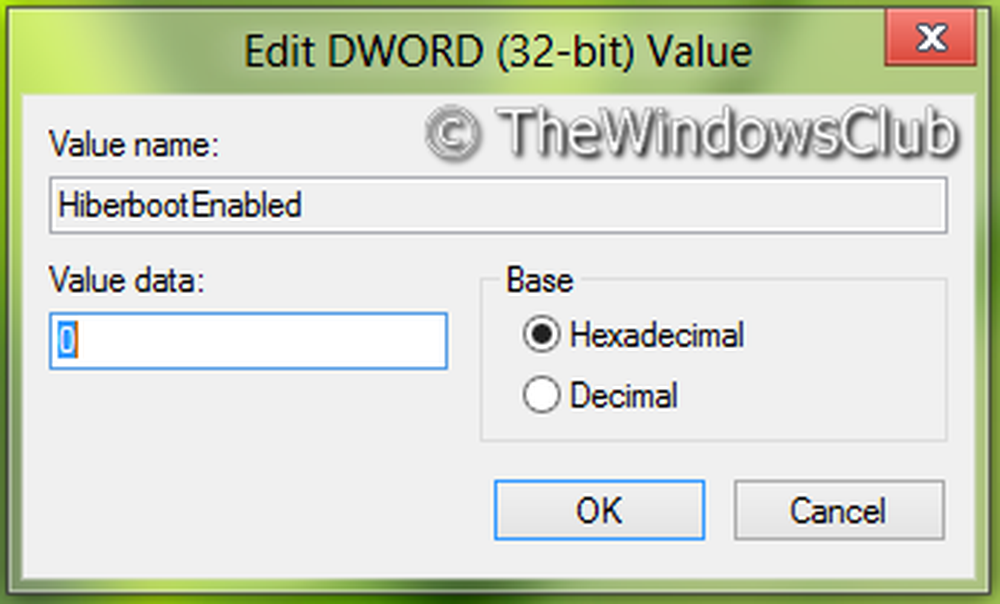
5. Ora puoi usare i seguenti valori per Dati valore sezione:
Non forzare "Avvio ibrido"Essere sempre acceso = '0' (Impostazione predefinita)
Forza "Boot ibrido" per essere sempre acceso = '1'.
6. Vicino Editor del Registro e riavviare per vedere i risultati.
Utilizzo dell'Editor criteri di gruppo
Questa opzione per l'utilizzo dei criteri di gruppo è disponibile solo nelle edizioni di Windows 8 Pro e Windows 8 Enterprise.
1. stampa Tasto Windows + R combinazione e put gpedit.msc nel Correre la finestra di dialogo.
2. Nel riquadro di sinistra vai a:
Configurazione computer -> Modelli amministrativi -> Pannello di controllo -> Personalizzazione

3. Ora guarda nel pannello di destra, otterrai la politica denominata Richiede l'uso di avvio rapido come mostrato sopra.
4. Fare doppio clic su questa politica per ottenere la finestra mostrata di seguito.

5. Ora puoi usare le seguenti impostazioni:
Forza "Boot ibrido" per essere sempre attivato = Abilita
Non forzare "Avvio ibrido"Per essere sempre acceso = Disabilitato / Non configurato (Impostazione predefinita)
Dopo aver apportato le modifiche, fai clic Applicare seguito da ok.
Questo è tutto. Riavvia per vedere i risultati.
MANCIA: Questo post ti mostrerà come modificare il logo di avvio di Windows.



